Blu-rayをDVDに変換する2つの簡単な方法-2025
Blu-rayが古いDVDディスクと比較して、より高いビデオ品質とより良い視覚体験を提供できることは間違いありません。ただし、すべてのプレーヤーとデバイスがブルーレイフォーマットをサポートしているわけではありません。再生するにはブルーレイプレーヤーを購入する必要があります。
さまざまな理由で、あなたはする必要があります Blu-rayムービーをDVDにコピーする。場合によっては、DVDプレーヤーで再生するためにBlu-rayをDVDに変換する必要があります。 DVDプレーヤーと比較して、Blu-rayプレーヤーは非常に高価です。確かにあなたはあなたのDVDプレーヤーでブルーレイ映画を再生することを好む。
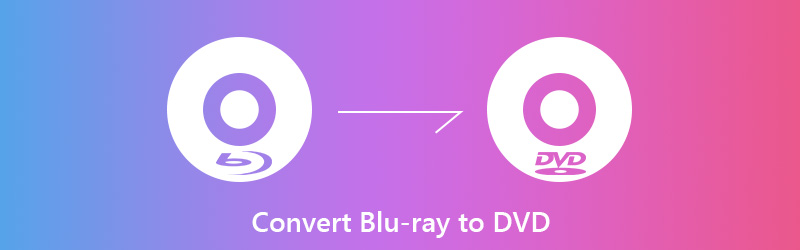
ここで質問に戻ります Blu-rayをDVDに変換する方法?幸いなことに、市場には数多くのBlu-rayからDVDへのコンバーターが提供されています。この記事では、ブルーレイムービーをDVDにコピーする2つの簡単な方法を紹介します。
パート1. Blu-rayムービーをDVDに変換する最高のBlu-rayリッパー(h2)
一部のBlu-rayディスクを受け取り、DVDプレーヤーで再生できないことに気付いた場合は、Blu-rayムービーをコンピューターまたはDVDディスクにコピーして再生できます。ここで最初の部分では、最高のブルーレイディスクリッピングソフトウェアをお勧めします。 Vidmore ブルーレイモンスター あなたのために。
最高のブルーレイDVDコンバーター
- Blu-rayムービーをDVDまたは高画質/高音質のビデオ/オーディオファイルにリッピングします。
- Blu-rayディスクを元の構造でISOとフォルダに超高速でリッピングします。
- ブルーレイをMP4、AVI、MKV、MOVなどの4K、1080p / 720p HDビデオに変換します。
- ブルーレイムービーを即座に編集およびパーソナライズする強力な編集機能。
- 100%のオリジナルの品質でBlu-rayをリッピングする高度なトランスコーディングおよびエンコーディング技術。
Blu-rayをDVDにコピー
ステップ1。 上のダウンロードボタンをダブルクリックし、画面の指示に従って、このBlu-rayディスクリッパーをコンピューターにすばやくインストールします。最初のウィンドウに入ったら、「リッパー」機能を選択します。
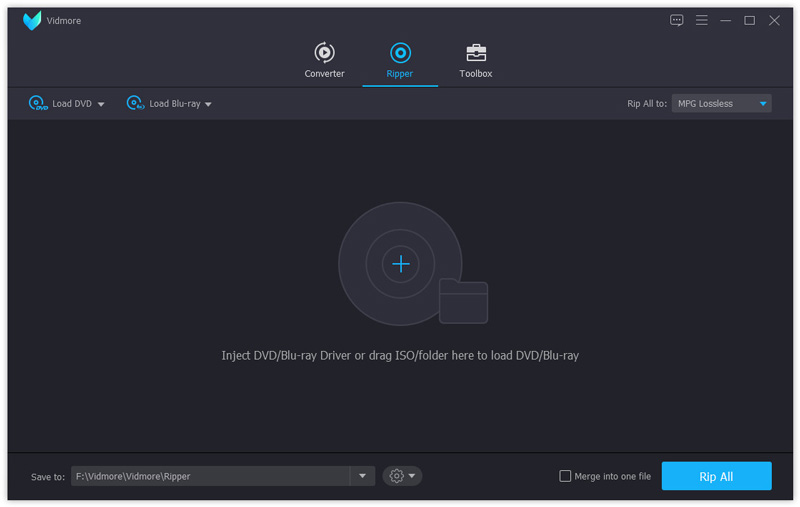
ステップ2。 Blu-rayディスクを挿入し、大きな「+」アイコンをクリックして、Blu-rayムービーを自動的に分析します。 「Blu-rayの読み込み」をクリックして、ソースのBlu-rayムービーを選択し、このBlu-rayリッピングソフトウェアに読み込むこともできます。
ステップ3。 右上の「すべてをリッピング」オプションをクリックし、リッピングされたブルーレイムービーに適した出力形式を選択します。ここでは、Blu-rayディスクをMKVまたはMP4に直接リッピングして、コンピューター、メディアプレーヤー、またはポータブルiOS / Androidデバイスでビデオを再生できます。
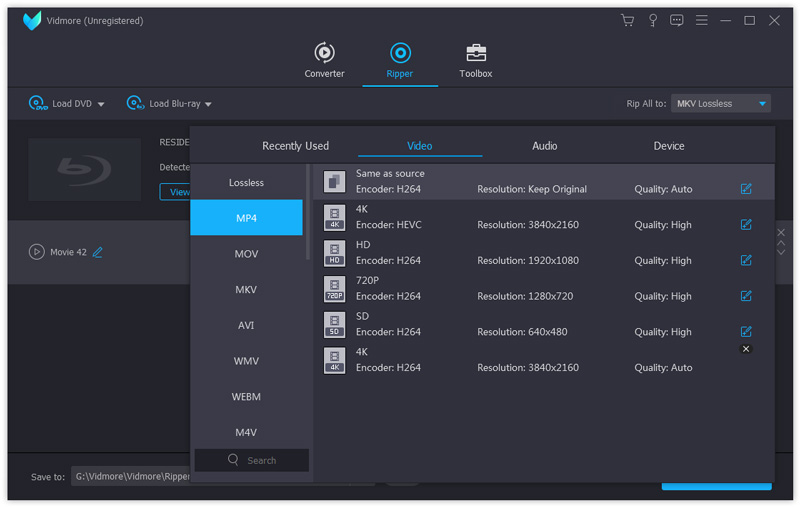
ステップ4。 左下の「保存先」オプションをクリックして、取り込んだブルーレイムービーに適した保存パスを選択できます。その後、「Rip All」ボタンをクリックして、ブルーレイディスクの変換を開始できます。
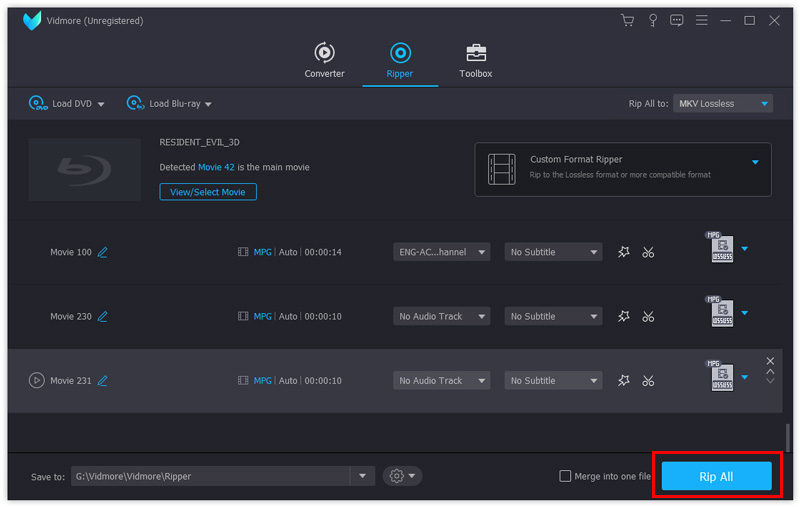
この強力なBlu-rayリッパーは、高度なトランスコーディングおよびエンコーディングテクノロジーを使用して設計されており、より高い成功率で、Blu-rayディスクをより高速に変換できます。このブルーレイコンバーターは、カスタムビデオエフェクトや ビデオ品質を向上させる 簡単に。
パート2. Blu-rayムービーをDVDディスクにコピーする方法(h2)
上記の方法を使用すると、Blu-rayをデジタルビデオファイルに簡単に変換できます。そうすることで、コンピュータや他のデバイスで直接Blu-rayを再生できます。また、DVDプレーヤーで再生するDVDディスクを作成することもできます。ブルーレイをDVDに変換したい場合は、ブルーレイからDVDへのコンバーターを使用することもできます。 Leawo Blu-rayコピー.
ステップ1。 まず、このブルーレイDVDコンバーターの公式サイトにアクセスして、コンピューターにダウンロードする必要があります。 Blu-rayディスクをディスクドライバに挿入します。
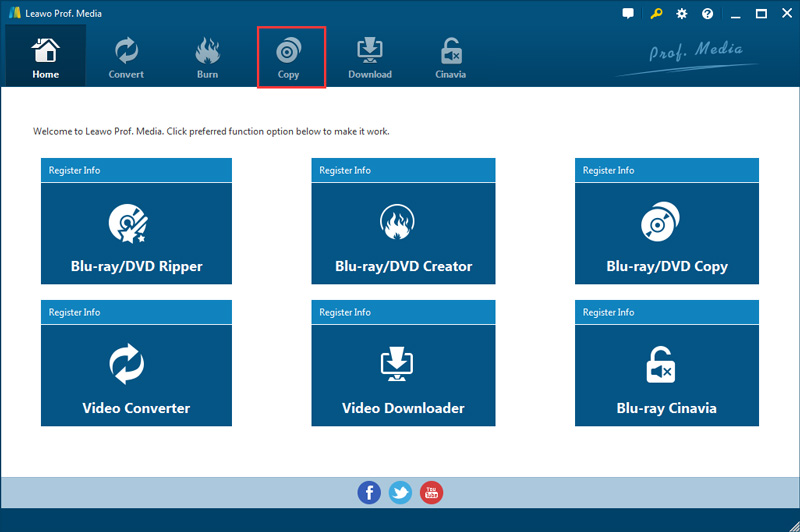
ステップ2。 メインインターフェースを開いたら、「コピー」機能を選択します。次に、左上の領域から「Blu-ray / DVDを追加」をクリックして、Blu-rayムービーをインポートします。
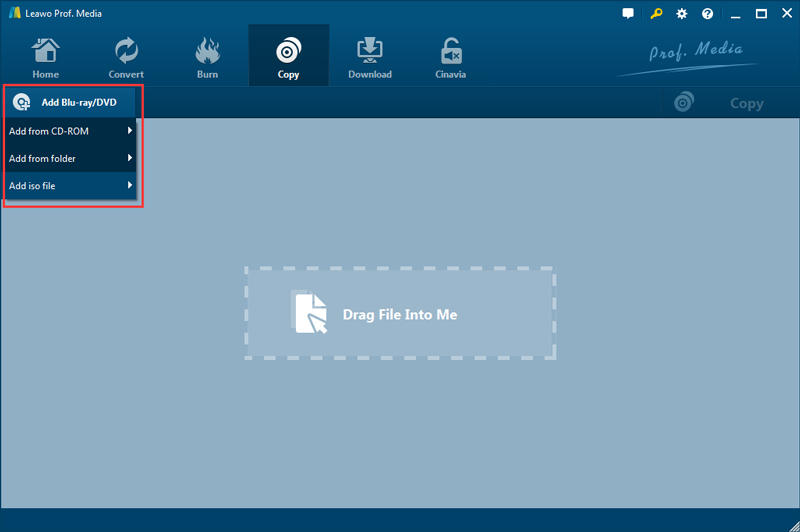
ステップ3。 分析後、すべてのビデオ、字幕、オーディオトラックが左側のサイドバーに一覧表示されます。 DVDにリッピングするBlu-rayムービーを選択し、左下隅にある「DVD-9」または「DVD-5」を選択します。
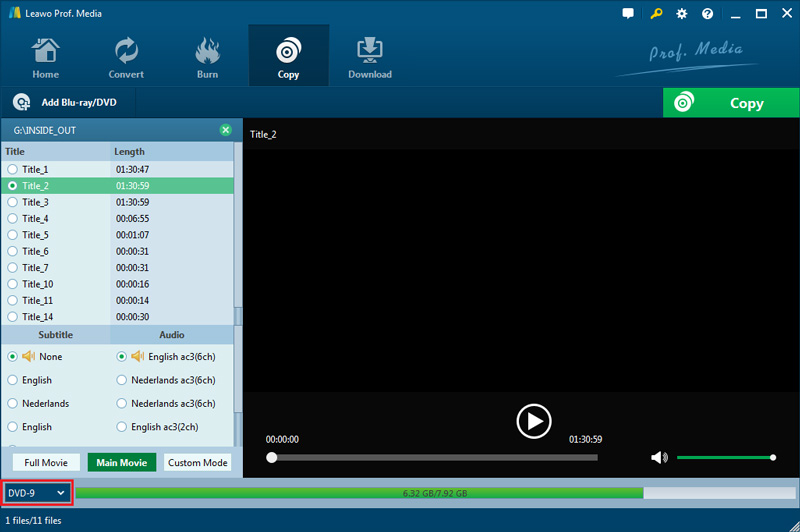
ステップ4。 「コピー」ボタンをクリックし、必要に応じてBlu-rayをDVDフォルダーまたはISOファイルに変換することを選択します。これらすべての操作が完了したら、「コピー」をクリックして、Blu-rayムービーのDVDへのコピーを開始できます。
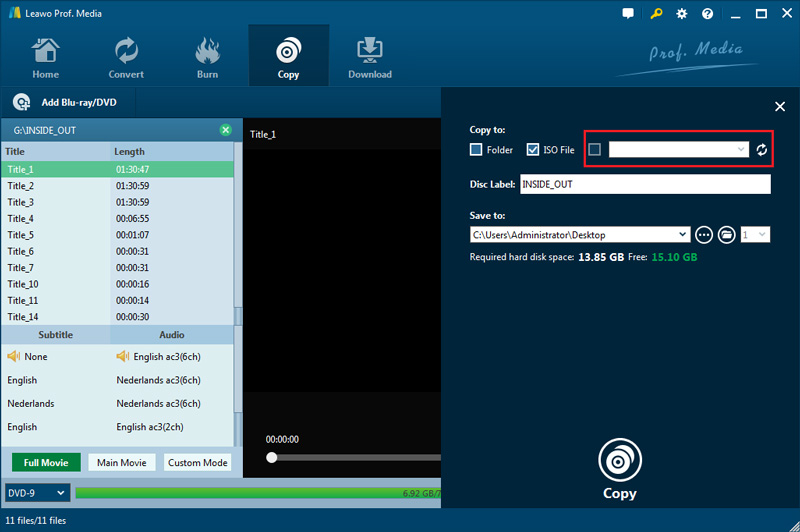
結論
あなたがしたいいくつかの理由があります ブルーレイをDVDに変換する。この投稿を読んだ後、2つの強力なを得ることができます Blu-rayからDVD Blu-rayムービーのコピーに役立つコンバータ。実際には、より良い再生のために、Blu-rayをMP4 / MKV / AVIまたは他のデジタルファイルに直接リッピングできます。 ブルーレイリッパー。無料でダウンロードして、Blu-rayディスクを変換できます。

 最高品質でDVDをMPEGに変換する方法
最高品質でDVDをMPEGに変換する方法 rip-dvd/dvd-to-iphone/
rip-dvd/dvd-to-iphone/ 最高の設定でDVDをHandBrakeでデジタルビデオにリッピングする方法
最高の設定でDVDをHandBrakeでデジタルビデオにリッピングする方法